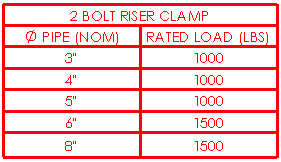Tables générales
Vous pouvez créer des tables générales pour vos mises en plan. Ces tables proposent des fonctionnalités similaires aux autres tables SolidWorks (par exemple, fractionnement, fusion, tri et équations). Cf. Barres d'outils relatives aux cellules, lignes et colonnes de tables pour plus d'informations.
Utilisez une table générale lorsque vous devez taper des données dans les cellules plutôt que de les générer automatiquement. Les données de toutes les cellules doivent être saisies par l'utilisateur dans les tables générales.
Pour insérer une table générale:
Dans une mise en plan, cliquez sur Table générale  (barre d'outils Table) ou sur Insertion, Tables, Table générale.
(barre d'outils Table) ou sur Insertion, Tables, Table générale.
Spécifiez les propriétés décrites ci-dessous, puis cliquez sur  .
.
Double-cliquez sur une cellule et tapez un texte. Vous pouvez également insérer des symboles et des propriétés personnalisées.
Modèle de table
Cliquez sur Ouvrir le modèle de table  pour choisir un modèle standard ou personnalisé. Cette option est uniquement disponible durant l'insertion de la table.
pour choisir un modèle standard ou personnalisé. Cette option est uniquement disponible durant l'insertion de la table.
Position de la table
Le coin fixe contrôle la direction dans laquelle la table est agrandie lors de l'ajout de nouvelles colonnes ou lignes.
Réglez le Coin fixe sur:
 En haut à gauche. Les nouvelles colonnes sont ajoutées à droite et les nouvelles lignes en dessous du point d'ancrage.
En haut à gauche. Les nouvelles colonnes sont ajoutées à droite et les nouvelles lignes en dessous du point d'ancrage.
 En haut à droite. Les nouvelles colonnes sont ajoutées à gauche et les nouvelles lignes au-dessous du point d'ancrage.
En haut à droite. Les nouvelles colonnes sont ajoutées à gauche et les nouvelles lignes au-dessous du point d'ancrage.
 En bas à gauche. Les nouvelles colonnes sont ajoutées à droite et les nouvelles lignes au-dessus du point d'ancrage.
En bas à gauche. Les nouvelles colonnes sont ajoutées à droite et les nouvelles lignes au-dessus du point d'ancrage.
 En bas à droite. Les nouvelles colonnes sont ajoutées à gauche et les nouvelles lignes au-dessus du point d'ancrage.
En bas à droite. Les nouvelles colonnes sont ajoutées à gauche et les nouvelles lignes au-dessus du point d'ancrage.
Attacher au point d'ancrage. Attache le coin spécifié à l'ancrage de la table.
 L'option Coin fixe n'est pas disponible lorsque vous créez la table pour la première fois. Si la table est ancrée lors de sa création, le coin fixe est automatiquement sélectionné sur la feuille de mise en plan dans le quadrant le plus proche de l'ancrage de la table.
L'option Coin fixe n'est pas disponible lorsque vous créez la table pour la première fois. Si la table est ancrée lors de sa création, le coin fixe est automatiquement sélectionné sur la feuille de mise en plan dans le quadrant le plus proche de l'ancrage de la table.
Taille de la table
Définissez le nombre de Colonnes et de Lignes pour la table.
Bordure
Utiliser les paramètres du document. Utilise les options définies dans Propriétés du document - Tables générales.
Définissez la Bordure de la case  et la Bordure de la grille
et la Bordure de la grille  et sélectionnez une épaisseur de bordure dans la liste.
et sélectionnez une épaisseur de bordure dans la liste.
Table avec bordure et grille plus épaisses:
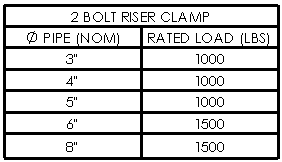
Calque
Dans les mises en plan avec des calques nommés, sélectionnez un calque. La table prend la couleur du calque.